 办公软件培训
办公软件培训
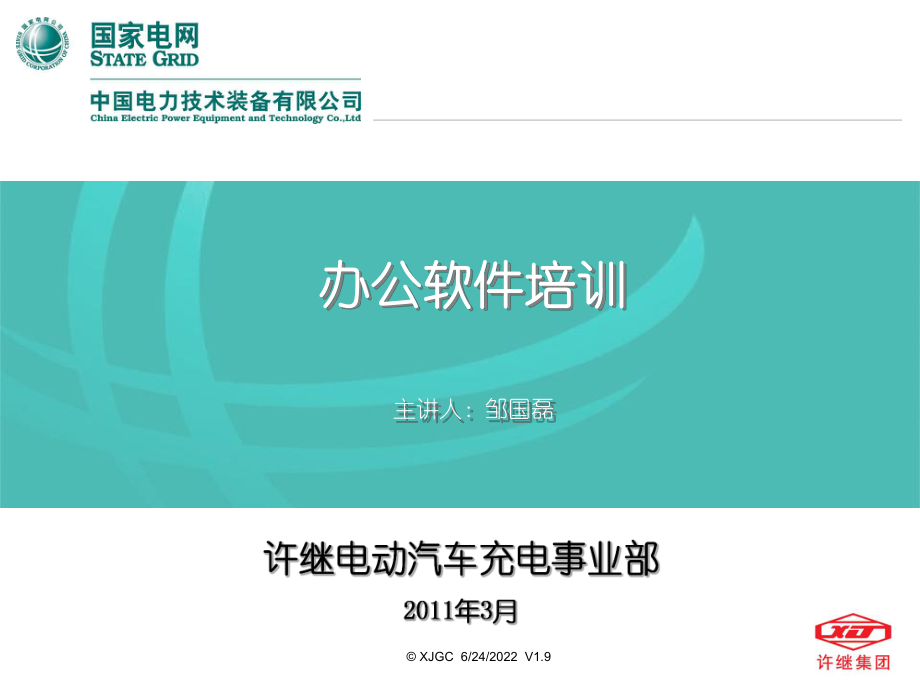


《办公软件培训》由会员分享,可在线阅读,更多相关《办公软件培训(80页珍藏版)》请在装配图网上搜索。
1、 XJGC 6/24/2022 V1.9办公软件培训办公软件培训主讲人:邹国磊 XJGC 6/24/2022 V1.9提纲提纲计算机基础知识计算机基础知识J JW WE EWordWord基本操作基本操作EXCELEXCEL基础知识基础知识 XJGC 6/24/2022 V1.9J1 J1 计算机系统计算机系统nJ1 计算机系统的组成硬件软件 XJGC 6/24/2022 V1.9J1 J1 计算机系统计算机系统nJ1.1 计算机硬件组成控制器运算器存储器输入设备输出设备 XJGC 6/24/2022 V1.9J1 J1 计算机系统计算机系统nJ1.1 计算机硬件组成续显示器主机光盘驱动器软盘
2、驱动器鼠标键盘 XJGC 6/24/2022 V1.9J1 J1 计算机系统计算机系统nJ1.2 计算机软件组成系统软件应用软件 XJGC 6/24/2022 V1.9J2 J2 存储系统存储系统nJ2 存储器1024 Byte 1 K (或 KB)1024 KB 1 MB (兆)1024 MB 1 GB (1吉)衡量存储器容量的大小用字节表示 : XJGC 6/24/2022 V1.9J2 J2 存储系统存储系统nJ2.1 内存储器计算机的内存储器内存储器分为两部分,一部分是读写存储器,也称随机存储器,英文是“Random Access Memory”,所以简称RAM;另一部分是只读存储器,
3、英文是“Read Only Memory”,简称ROM。 XJGC 6/24/2022 V1.9J2 J2 存储系统存储系统nJ2.2 磁盘和磁盘驱动器硬盘硬盘的盘符 XJGC 6/24/2022 V1.9J2 J2 存储系统存储系统nJ2.3 光盘盒光盘驱动器光驱光盘 XJGC 6/24/2022 V1.9J2 J2 存储系统存储系统nJ2.4 光盘刻录机光盘刻录机的外观和CD-ROM光驱几乎一样。可供写入的【盘片盘片】有CD-R和CD-RW两种。CD-R是CD-Recorder或CD-Recordable的缩写,即可写光盘,它是一种将数据一次性写入光盘的技术。CD-RW是CD-ReWrit
4、able的缩写,含义是指可以多次写入光盘,这是一种“重复写入”的技术,利用这种技术可在CD-RW光盘片上相同的位置重复写入数据。 衡量光盘刻录机的性能指标主要有以下几点:读写速度 接口方式 安装方式 缓存容量 兼容性 进盘方式 平均无故障时间和数据的完整性 XJGC 6/24/2022 V1.9J3 J3 操作系统操作系统nJ3.1 什么是操作系统【操作系统】是整个计算机系统的管理与指挥机构,管理计算机的所有资源,无论是软件还是硬件,都由操作系统来指挥和调度。计算机使用者都必须和操作系统打交道。 XJGC 6/24/2022 V1.9J3 J3 操作系统操作系统nJ3.2 Windows操作系
5、统Windows 是美国微软公司于20世纪90年代推出的新的操作系统,Windows 是英文“窗口”的意思,也称为“视窗”操作系统,它是基于图形界面的。 XJGC 6/24/2022 V1.9J4 J4 文件文件nJ4.1 文件的概念文件 XJGC 6/24/2022 V1.9J4 J4 文件文件nJ4.2 文件和文件夹子文件夹文件夹 XJGC 6/24/2022 V1.9J4 J4 文件文件nJ4.3 文件的路径文件路径文件名 XJGC 6/24/2022 V1.9J5 J5 网络网络nJ5 关于网络的几个问题1.5.1 关于因特网和局域网1.5.2 关于我公司网络架构 XJGC 6/24/
6、2022 V1.9J5 360J5 360安全卫士应用安全卫士应用1 1、360360安全卫生常用功能安全卫生常用功能 常用软件的安装 系统漏洞的修复 系统垃圾文件的清理 开机启动项的设置 清理插件 查杀木马2 2、常用功能演示、常用功能演示 XJGC 6/24/2022 V1.9J7 J7 连接打印机连接打印机J7.1 J7.1 开发部等网络打印机的连接开发部等网络打印机的连接J7.1.1 J7.1.1 安装打印机驱动安装打印机驱动 所有打印机驱动已上传至公司服务器J7.1.2 J7.1.2 安装网络打印机管理程序安装网络打印机管理程序 安装程序在公司服务器下载 设置方式见【网络打印机设置方
7、法】J7.2 J7.2 其他办公室内打印机的连接其他办公室内打印机的连接J7J7.2.1 .2.1 确定打印机物理连接电脑确定打印机物理连接电脑IPIP地址地址 通过飞秋确定所在办公室打印机物理连接电脑IP地址J7J7.2.2 .2.2 连接打印机连接打印机 【开始】-【运行】-【*.*.*.*】 出现目标打印机,右击鼠标,选择【连接】 XJGC 6/24/2022 V1.9J8 J8 关于关于LotusLotusJ8.1 LotusJ8.1 Lotus简介简介J8.2 J8.2 安装过程见安装过程见【LotusLotus安装说明安装说明】 (安装程序及说明从服务器下载)(安装程序及说明从服务
8、器下载)FTP:/10FTP:/10.10.129.10.10.129.10 XJGC 6/24/2022 V1.9J9 J9 关于关于K3K3J8.1 K3J8.1 K3简介简介J8.2 J8.2 安装过程见安装过程见【K3K3安装说明安装说明】 (安装程序及说明从服务器下载)(安装程序及说明从服务器下载)FTP:/10FTP:/10.10.129.10.10.129.10 XJGC 6/24/2022 V1.9J J 回顾回顾n计算机基础知识到此结束,让我们简单回顾一下都讲了什么(1)了解了计算机系统(2)存储系统(3)操作系统(4)文件(5)网络(6)360安全卫士应用(7)连接打印机(
9、8)关于Lotus(9)关于K3n下面进入WORDWORD部分 XJGC 6/24/2022 V1.9W 引子引子录入录入“通知通知”二字并居中二字并居中解决方案解决方案方法方法1 1 录入“通知”二字并不断按下空格键直至居中或先不断地按空格键至居中位 置再录入“通知”二字。方法方法2 2 录入“通知”二字后单击工具栏中的“居中”按钮,或者单击工具栏中“居中”按钮后再录入。方法方法3 3 录入“通知”二字后,单击菜单“格式”“段落”打开“段落”对话框,在“缩进和间距”选项卡的“对齐方式”下拉框中选中“居中”。方法方法4 4 录入“通知”二字后按组合键,或者按组合键后再录入。方法方法5 5 移动
10、鼠标指针至页面中间待其变为“ ”形状后双击左键,接着录入“通知”二字。方法方法6 6 按方法3或4录入后,选中二字并按下组合键做成自动图文集。如果下次应用时,只要输入“通知”二字后再按键即可。 XJGC 6/24/2022 V1.9W 引子引子录入录入“通知通知”二字并居中二字并居中方案评价方案评价方法方法1 1 初级用户常犯的错误,这种操作方法不可能产生真正的居中,在字体大小或页边距发生更改后都会“原形毕露”。方法方法2 2 理解了Word命令可以对文本进行相应控制。方法方法3 3 理解了Word菜单选项可以对文本进行相应控制。方法方法4 4 理解了使用快捷键有时会大大提高工作效率。方法方法
11、5 5 理解了Word的特色功能。方法方法6 6 善于积累操作经验及技巧。 XJGC 6/24/2022 V1.9W 提纲提纲nWORD2003概述n添加不同的页眉页脚n在制定位置添加页码n制作WORD标题目录n字符排版n段落排版nWINDOWS常用快捷键 XJGC 6/24/2022 V1.9W WORD2003概述关于关于WORD2003WORD2003Word2003是Microsoft Office2003中文版的主要套件之一。它集文字处理,电子表格、传真、电子邮件,HTML和Web页面制作功能于一身,让用户能方便地处理文字,图形和数据等。WORD WORD 20032003 XJGC
12、 6/24/2022 V1.9W WORDWORD用户界面用户界面 XJGC 6/24/2022 V1.9W WORDWORD用户界面用户界面 XJGC 6/24/2022 V1.9W WORDWORD样式样式样式样式就是应用于文档中的文本、表格和列表的一组格式。当应用样式时,系统会自动完成该样式中所包含的所有格式的设置工作,可以大大提高排版的工作效率。样式通常有字符样式字符样式、段落样式段落样式、表格样式表格样式和列列表样式表样式等类型。Word允许用户自定义上述类型的样式。同时还提供了多种内建样式,如标题1标题3、正文等样式。 XJGC 6/24/2022 V1.9nWORD2003概述n
13、添加不同的页眉页脚n制作WORD标题目录n字符排版n段落排版nWINDOWS常用快捷键 XJGC 6/24/2022 V1.9W 添加不同的页眉与页脚 Word 2003可以给不同的节添加不同的页眉与页脚,要设置不同的页眉与页脚的前提是需要先对文档进行分节,在需要插入分节符的地方插入分节符。 Word 默认的节是链接到前一节的(即与前一节有相同的页面格式,包括页眉与页脚的格式),这时需要取消节与节之间的链接:如图,点一下圈中的按钮 就可以取消链接了,取消链接后就可以任意的添加页眉与页脚了。 XJGC 6/24/2022 V1.9nWORD2003概述n添加不同的页眉页脚n制作WORD标题目录n
14、字符排版n段落排版nWINDOWS常用快捷键 XJGC 6/24/2022 V1.9W 制作制作WORDWORD标题目录标题目录 XJGC 6/24/2022 V1.9W 制作制作WORDWORD标题目录标题目录Word 一般是利用标题或者大纲级别标题或者大纲级别来创建目录的。因此,在创建目录之前,应确保希望出现在目录中的标题应用了内置的标题样式,也可以应用包含大纲级别的样式或者自定义的样式。 XJGC 6/24/2022 V1.9W 制作制作WORDWORD标题目录标题目录修改标题样式格式修改标题样式格式WORDWORD目录制作三步曲目录制作三步曲生成目录生成目录标题段落应用格式标题段落应用
15、格式 第一步:第一步:修改标题样式的格式。第二步:第二步:在各个章节的标题段落应用相应的格式。第三步:第三步:生成目录 XJGC 6/24/2022 V1.9nWORD2003概述n添加不同的页眉页脚n制作WORD标题目录n字符排版n段落排版nWINDOWS常用快捷键 XJGC 6/24/2022 V1.9W 字符排版字符排版 字符字符是指文本中的汉字、字母、数字、标点符号和特殊符号等,它是文档格式化的最小单位。 字符的格式化字符的格式化包括设置字符的字体、大小、形状、颜色、字符间距和特殊的艺术效果等。 利用格式工具栏设置字体格式利用格式工具栏设置字体格式 XJGC 6/24/2022 V1.
16、9W 字符排版字符排版 利用利用“字体字体”对话框设置字体和字符间距对话框设置字体和字符间距 XJGC 6/24/2022 V1.9W 字符排版字符排版 设置边框和底纹设置边框和底纹(1)使用工具栏按钮给文字或段落添加边框和底纹。单击“格式”工具栏上的“字符边框”按钮 或(字符颜色)按钮 。(2)使用“边框和底纹”对话框为文字或段落添加边框或底纹。 单击可以设置底纹 选定的边框线型 可以设置边框颜色 设置的边框线宽 单击此按钮可设置右边框 设置边框后的效果 设置应用范围 选定的边框类型 XJGC 6/24/2022 V1.9W 字符排版字符排版 首字下沉首字下沉所谓首字下沉,就是将文档开始的一
17、个或多个字符设置成个大号的下沉字符, 以达到引人注目的效果。将文档窗口切换到页面视图方式 ,单击“格式”菜单中的“首字下沉”菜单项命令,打开“首字下沉”对话框。 选定的首字下沉位置设置首字下沉行数和距正文距离 XJGC 6/24/2022 V1.9nWORD2003概述n添加不同的页眉页脚n制作WORD标题目录n字符排版n段落排版nWINDOWS常用快捷键 XJGC 6/24/2022 V1.9W 段落排段落排版版 段落的格式化段落的格式化,主要是指以段落为单位的格式设置,主要包括对段落的对齐方式、段落的缩进、行间距、段落间距和段落的修饰等。(1) 利用格式工具栏设置段落格式(2) 利用“段落
18、”对话框设置段落格式 XJGC 6/24/2022 V1.9W 段落排段落排版版 XJGC 6/24/2022 V1.9W 段落排段落排版版(4) 设置段落缩进 XJGC 6/24/2022 V1.9W 段落排段落排版版(5) 设置行间距和段落间距 XJGC 6/24/2022 V1.9W 段落排段落排版版(6) 使用格式刷复制字符或段落格式格式刷格式刷是用于复制格式的一种常用工具,它可以将选定对象或文本格式的格式复制,并将其应用到您单击的对象或文本中。选中设置好格式的文字,在工具栏上双击“格式刷”图标,光标将变成格式刷的样式。选中需要设置同样格式的文字,或在需要复制格式的段落内单击鼠标,即可
19、将选定格式复制到多个位置。取消格式刷时,只需在工具栏上再次单击格式刷按钮,或者按下Esc键即可。 快捷键: Ctrl+Shift+C、Ctrl+Shift+V XJGC 6/24/2022 V1.9W 段落排段落排版版 项目符号与编号项目符号与编号(1) 插入项目符号系统默认的7种项目符号 选定的项目符号及插入后的效果 单击自定义所需的项目符号 XJGC 6/24/2022 V1.9W 段落排段落排版版(2) 插入编号 XJGC 6/24/2022 V1.9W 段落排段落排版版(3)取消自动编号:”工具”“自动更正选项” XJGC 6/24/2022 V1.9nWORD2003概述n添加不同的
20、页眉页脚n制作WORD标题目录n字符排版n段落排版nWINDOWS常用快捷键 XJGC 6/24/2022 V1.9W WORDWORD常用快捷键常用快捷键Shift+F4:重复上次查找命令.Shift+F5:跳转到文档中的上一次编辑位置.F6:在文档和任务窗格或其他Word窗格之间切换.Ctrl-F6:在打开的文档之间切换.Alt-F8:显示“宏”对话框.F8:打开Word的选择模式! Ctrl+B组合键:使字符变为粗体Ctrl+I组合键:使字符变为斜体Ctrl+U组合键:为字符添加下划线F2:移动文字或图形用回车确认F4:重复上一次的操作F5:编辑里的定位F12:选择“文件”菜单上的“另存
21、为”命令Shift+F2组合键:复制文本Shift+F3组合键:改变字母大小写Shift+F4组合键:重复“查找”或“定位”Shift+F12组合键:选择“文件”菜单上的“保存”命令Ctrl+F2组合键:打印预览Ctrl+F4组合键:关闭窗口Ctrl+F12组合键:选择“文件”菜单上的“打开”命令Ctrl+Shift+F12组合键:选择“文件”菜单上的“打印”命令 XJGC 6/24/2022 V1.9W WORDWORD常用快捷键常用快捷键关于字体及字号的快捷键关于字体及字号的快捷键Ctrl+Shift+F组合键:改变字体Ctrl+Shift+P组合键:改变字号Ctrl+Shift+组合键:
22、增大字号Ctrl+Shift+0,SUM(B1:G1),“ ”)函数的结构嵌套函数函数名称以逗号分隔的3个参数 思考:哪些函数不带参数? XJGC 6/24/2022 V1.9错误类型错误类型常见的错误值及含义常见的错误值及含义 XJGC 6/24/2022 V1.9函数与公式函数与公式文本类函数数字类函数日期类函数 XJGC 6/24/2022 V1.9文本处理函数文本处理函数用途:连接“&”前后的字符、字段1、连接符 & XJGC 6/24/2022 V1.9文本处理函数文本处理函数所有大写字母转为小写字母所有大写字母转为小写字母所有小写字母转为大写字母所有小写字母转为大写字母字符串首字母
23、转为大写字母字符串首字母转为大写字母=LOWER (“I LOVE EXCEL”)=“i love excel”=UPPER (“i love excel”)=“I LOVE EXCEL”=PROPER (“I 爱 excel”)=“I 爱 Excel”2、大小写字母转换 Lower 、Upper、 Proper XJGC 6/24/2022 V1.9数字计算函数数字计算函数5、提取字符Left 、 Right 、Mid 注意:MID函数有3个参数,而LEFT、RIGHT只有2个参数为什么是3而不是2?为什么不用Right函数? XJGC 6/24/2022 V1.9数字计算函数数字计算函数1
24、、计算余数 Mod(3,2)=1Mod(15,4)=3Mod(21,7)=0应用:身份证号判断性别?如何判断数字的奇偶性? XJGC 6/24/2022 V1.9数字计算函数数字计算函数2、取整函数 Int、Trunc=Int(3.2) 返回不大于3.2的最大整数3=Int(-3.2) 返回不大于-3.2的最大整数-4=Trunc(3.2) 返回截去小数部分后的整数3=Trunc(-3.2) 返回截去小数部分后的整数-3 XJGC 6/24/2022 V1.9数字计算函数数字计算函数3、四舍五入Round 区别区别 XJGC 6/24/2022 V1.9数字计算函数数字计算函数3、向上取整Roundup、向下取整Rounddown XJGC 6/24/2022 V1.9日期与时间函数日期与时间函数特殊函数:特殊函数:Today(),读取计算机设置的今日日期,无参数 XJGC 6/24/2022 V1.9学习资源学习资源n推荐学习Excel网站 http:/ XJGC 6/24/2022 V1.9欢迎提出宝贵意见!欢迎提出宝贵意见!
- 温馨提示:
1: 本站所有资源如无特殊说明,都需要本地电脑安装OFFICE2007和PDF阅读器。图纸软件为CAD,CAXA,PROE,UG,SolidWorks等.压缩文件请下载最新的WinRAR软件解压。
2: 本站的文档不包含任何第三方提供的附件图纸等,如果需要附件,请联系上传者。文件的所有权益归上传用户所有。
3.本站RAR压缩包中若带图纸,网页内容里面会有图纸预览,若没有图纸预览就没有图纸。
4. 未经权益所有人同意不得将文件中的内容挪作商业或盈利用途。
5. 装配图网仅提供信息存储空间,仅对用户上传内容的表现方式做保护处理,对用户上传分享的文档内容本身不做任何修改或编辑,并不能对任何下载内容负责。
6. 下载文件中如有侵权或不适当内容,请与我们联系,我们立即纠正。
7. 本站不保证下载资源的准确性、安全性和完整性, 同时也不承担用户因使用这些下载资源对自己和他人造成任何形式的伤害或损失。
最新文档
- 新人版英语八年级下册Unit5总复习ppt课件
- 新人教部编版一年级语文上第五单元ppt课件(全套)
- 高鸿业经济学基础第十五章-总需求-总供给模型-授课-河北工大宋建林课件
- 新人教版高中数学《等差数列前n项和》课件
- 新人教部编版五年级语文上册第六单元测试卷课件
- 高鸿业微观经济学课件第4章生产论
- 高鸿业--微观经济学-第一章课件
- 新人教版部编本五年级下册语文13 人物描写一组 ppt课件
- 新人教版高中化学必修第一册——电解质的电离ppt课件
- 新人教版部编教材二年级下册第一单元3《贝的故事》优质课教学ppt课件
- 高风险作业培训讲义_002
- 新人教版语文三年级下册第五单元全套ppt课件部编版
- 新人教版英语八年级上册第二单元全部ppt课件
- 《走一步再走一步》重点课件
- 新人教版语文一年级上册:识字1《天地人》课件
